Windows设置屏保密码:如何保护您的计算机?
更新时间:2023-08-16 10:52:52作者:jiang
windows设置屏保密码,现代人使用电脑的时间越来越长,保护个人电脑安全变得愈加必要,而设置一个屏保密码便是一种简单有效的方法。屏保密码可以在一段无操作时间后锁定电脑,让他人无法轻易进入你的个人电脑。那么如何在Windows系统中设置屏保密码呢?接下来我将为大家详细讲解。
具体方法如下:
1、在Windows10桌面的空白位置点击右键,在弹出菜单中选择“个性化”菜单项。
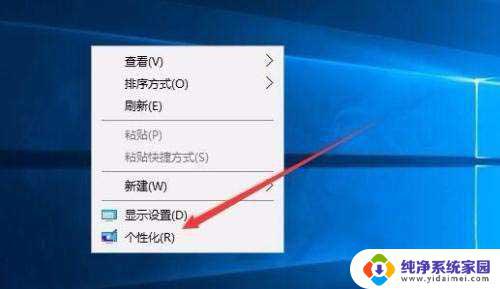
2、在打开的个性化设置窗口中,点击左侧的“锁屏界面”菜单项。
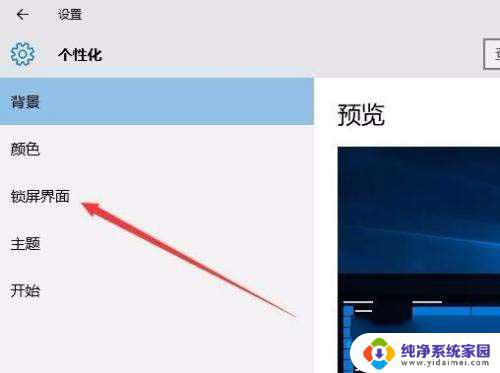
3、在右侧新打开的窗口中点击“屏幕保护程序设置”快捷链接。

4、这时会打开屏幕保护程序设置窗口,我们点击屏保护程序下拉菜单选择一个合适的屏幕保护程序。
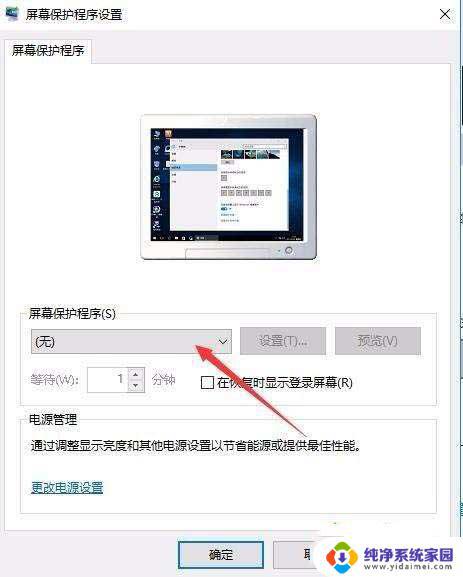
5、接下来我们选中“在恢复时显示登录屏幕”前的复选框。
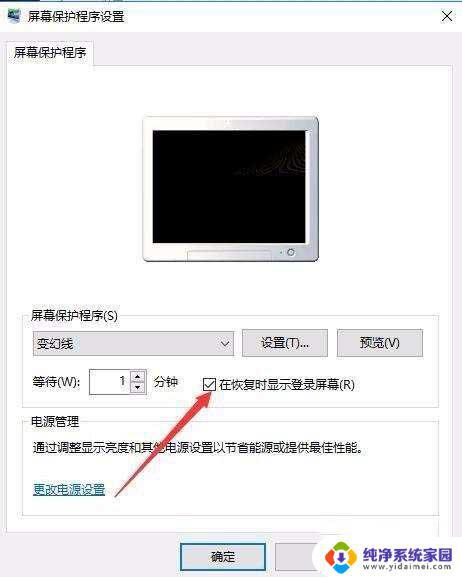
6、接着点击下面的“更改电源设置”快捷链接。
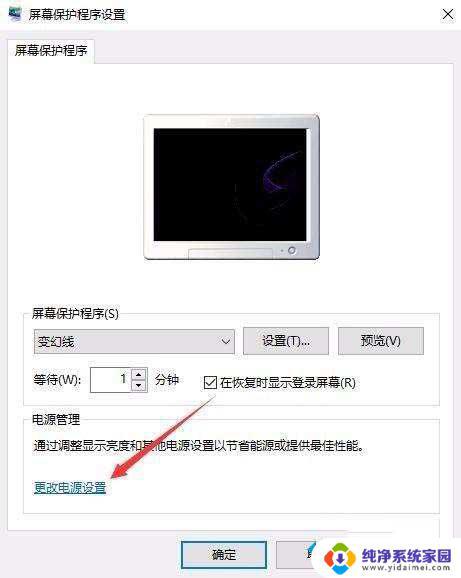
7、在打开的电源选项窗口中,我们点击左侧的“唤醒时需要密码”快捷链接。
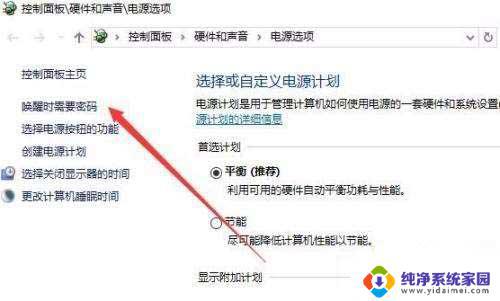
8、在打开的窗口中我们点击“创建或更改用户账户密码”快捷链接。
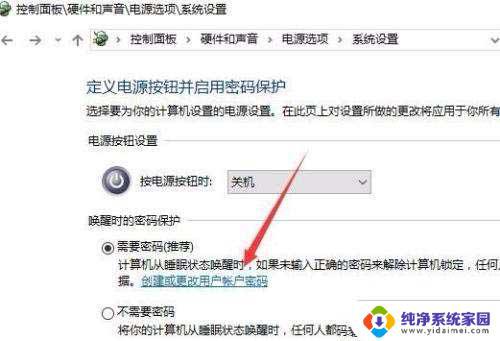
9、这时会打开用户账户窗口,点击上面的“在电脑设置中更改我的账户信息”快捷链接。
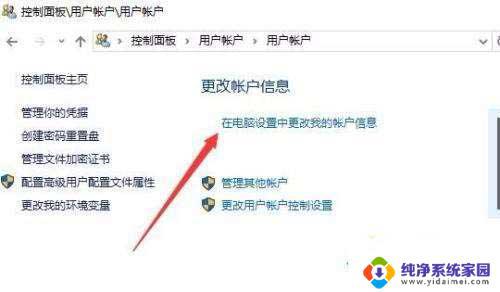
10、在弹出的窗口中我们为登录设置一个密码,这样以后再恢复屏幕保护的时候。就会要求我们输入密码才可以正常登录。
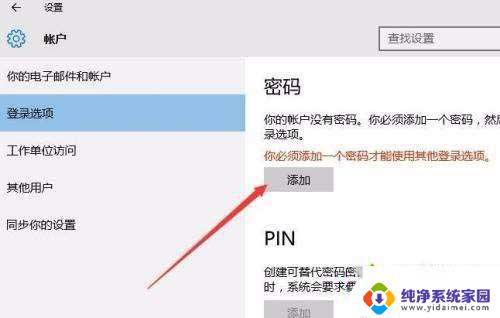
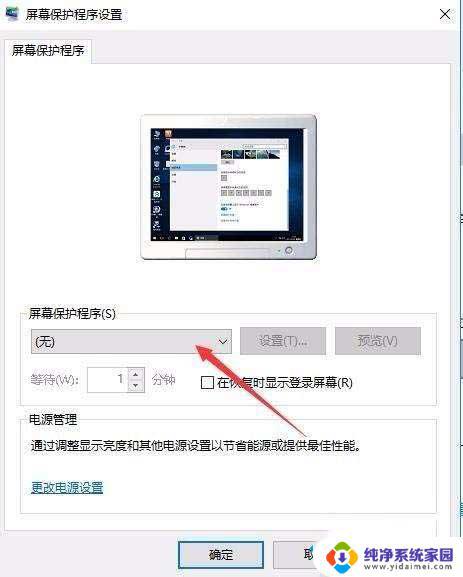
以上就是如何设置Windows屏保密码的全部内容,如果您遇到此问题,按照本文的操作进行解决非常简单和快速,一步到位。
Windows设置屏保密码:如何保护您的计算机?相关教程
- vivoy77e设置锁屏密码怎么取消 VIVO手机的锁屏密码保护如何设置
- excel文件怎么设置密码保护 EXCEL表格如何设置密码保护
- 怎样给电脑文件夹加密码保护 如何设置文件夹密码保护
- Dell设置BIOS开机密码轻松保护您的电脑安全
- 计算机锁屏密码怎么设置 如何在电脑上设置密码锁屏
- wps如何取消密码保护 wps密码保护如何取消
- 手机如何设置屏幕保护 如何在手机上设置个性化屏保
- excel表怎么设置密码打开 Excel如何设置打开密码保护
- wps撤销工作表保护密码在哪找 wps如何撤销工作表保护密码
- excel文件怎么取消密码保护 excel密码保护如何取消
- 笔记本开机按f1才能开机 电脑每次启动都要按F1怎么解决
- 电脑打印机怎么设置默认打印机 怎么在电脑上设置默认打印机
- windows取消pin登录 如何关闭Windows 10开机PIN码
- 刚刚删除的应用怎么恢复 安卓手机卸载应用后怎么恢复
- word用户名怎么改 Word用户名怎么改
- 电脑宽带错误651是怎么回事 宽带连接出现651错误怎么办